ジェミニ CLI とは?初心者〜現場向けに機能・使い方・料金・安全性を完全解説
この記事のゴール:「ジェミニ cli とは」で来た人が10分で導入/当日から本番で使える。
想定読者:CLI初心者〜現場エンジニア、導入・セキュリティ担当。
- TL;DR(まず結論)
- 1. 概要:なぜ“CLIにAI”が効くのか
- 2. できること(初心者にも“刺さる”実例で理解)
- 3. 導入(最短10分)
- 4. はじめての“最小セット”(覚えるのはこれだけ)
- 5. v0.9系の深掘り:なぜPTYが“勝ち筋”なのか
- 6. IDE連携との“正しい”使い分け(VS Code/Zed等)
- 7. 料金とデータ保護(個人/企業)
- 8. セキュリティ実務(重要)
- 9. 今日から“実務で効く”テンプレ
- 10. 非対話モードの自動化ユースケース(強化ポイント)
- 11. モデル・プラン選択の勘所
- 12. FAQ(意思決定を速くする)
- 13. 仕上げ:明日からの“運用テンプレ”
- 14. まとめ
- おすすめの記事
TL;DR(まず結論)
- Gemini CLIは、Googleの生成AI「Gemini」をターミナルから直接使えるオープンソースAIエージェント。会話→提案→その場実行まで1ウィンドウで完結するのが最大価値。GitHubリポジトリ/公式発表
- @(ファイル/ディレクトリ読込)と!(シェル実行)、GEMINI.md(記憶)で“AI×端末操作”が一体化。公式チュートリアル/ドキュメント
- v0.9系でPTYサポートが入り、vim・git rebase -iなど対話型コマンドがCLI内で完結。コンテキストスイッチが激減=実務のゲームチェンジ。開発者ブログ(PTY)/Releases
- 料金とデータ保護は個人(AI Studio/無料枠)と企業(Code Assist/Vertex AI)で方針が違う。機密を扱うなら有料側に寄せるのが鉄則。AI Studioのレート制限/Code Assistの料金/Vertex AIのゼロデータ保持
1. 概要:なぜ“CLIにAI”が効くのか
2025年6月、GoogleがGemini CLIを公開。狙いは“ブラウザに切替→戻る”による生産性ロス(コンテキストスイッチ)の解消です。CLIから自然言語で作業指示→コード・コマンド生成→即実行の直行ルートを実現。コード理解/修正/調査/自動化を1つの画面で回せます。公式発表
オープンソースであることも重要。仕組みが透明化され、コミュニティで継続改善されているため、現場要件に合わせて拡張・検証しやすい設計です。GitHubリポジトリ
2. できること(初心者にも“刺さる”実例で理解)
2-1. 読む・書く・直すを一気通貫
- コード要約:「このリポジトリのアーキテクチャを要約/セキュリティ制御は?」→ディレクトリ構成や責務、依存の把握が早い。リポジトリ
- 要件→雛形:「Next.jsでブログ骨組み、MDX/OGP/サイトマップ対応で」→初動を最短で。ドキュメント
2-2. @ と ! が“神”(CLIならではの中核)
- @:
@README.md/@docs/でファイルやディレクトリを前提知識に注入。長文コピペ不要。テスト生成・差分レビュー・翻訳も速い。関連解説 - !:
!npm test/!git diffで即実行。!単体でシェルモードへ切替も可能。提案→検証→再提案のループが爆速。チュートリアル
2-3. PTYサポート(v0.9系のゲームチェンジ)
vim、top、git rebase -iなど対話型コマンドがCLI内でそのまま動く。裏側で擬似ターミナル(PTY)を生成して入出力を扱う実装で、編集→説明→修正→再実行が“1枚の画面”で循環します。注意力の分散が激減=現場インパクト大。開発者ブログ(PTY)/Releases
2-4. 拡張:MCP・検索・サンドボックス
- MCP(Model Context Protocol)サーバーと連携し、外部ツールや社内知識を“道具”として接続。最近はFastMCP連携の公式解説も。開発者ブログ(Zed統合)
- Google検索連携でWebの要点を要約取得。サンドボックス実行(Docker)で安全にコマンドを試せます。チュートリアル
- GEMINI.mdに規約・語調・禁則を記述→“記憶”として毎回効かせ、チーム品質を均一化。リポジトリ
3. 導入(最短10分)
3-1. 前提
- Node.js 20+、Googleアカウント。公式ドキュメント
3-2. すぐ試す/常用する
即試用(npx)
npx https://github.com/google-gemini/gemini-cli
常用(グローバル)
npm install -g @google/gemini-cli
3-3. 初回起動と認証
gemini
- テーマ選択 → Login with Google(ブラウザで許可)→ プロンプト表示で準備OK。手順
3-4. 対話/非対話
- 対話モード:
gemini→ 会話し続けられる(/quitで終了)。 - 非対話モード:
gemini --prompt "1から100までの素数を出力" echo "日本の首都は?" | gemini公式チュートリアル
4. はじめての“最小セット”(覚えるのはこれだけ)
| 種別 | 例 | 何が起きるか |
|---|---|---|
| @ | @src/utils.ts テストを書いて | ファイル/ディレクトリを知識として注入(解説) |
| ! | !npm run build | シェル実行。!単体でシェルモード切替(解説) |
| /help | /help | スラッシュコマンド一覧(リポジトリ) |
| /chat save | /chat save wip | セッション保存//chat resumeで復帰(ドキュメント) |
| /memory show | /memory show | 読み込まれたGEMINI.mdの中身を確認(実装) |
| /tools desc | /tools desc | 利用可能ツールの説明一覧(実装) |
| /restore | /restore | チェックポイントから復元(有効時/Releases) |
5. v0.9系の深掘り:なぜPTYが“勝ち筋”なのか
従来のCLIは、対話型ツールに入る→戻るで会話が途切れがちでした。v0.9系のPTYサポートにより、AIの“文脈”を保持したまま対話コマンドを走らせ、直後に会話へ継続できます。たとえば:
vimで差分を反映 → AIに意図説明 → テスト生成を指示 →!npm testで即検証git rebase -iの編集中に競合戦略の助言をもらい、解消後に要約コミットを自動生成
Googleの開発者ブログや取り上げ記事でも“CLI体験の根本的アップグレード”として強調。端末一枚で完結する生産性は競合CLIに対する強い差別化要因です。開発者ブログ(PTY)/Releases
6. IDE連携との“正しい”使い分け(VS Code/Zed等)
- Gemini Code AssistのAgentモードは、Gemini CLIの一部機能をIDE内に持ち込むアプローチ。VS Codeから
/toolsや/mcp等のCLIコマンド系が使える環境が用意されています。開発者プログラムのプラン - ZedエディタではGemini CLI統合が進み、リアルタイムに差分を可視化→受け入れできる仕組みが話題です。開発者ブログ(Zed統合)
結論:どっちを使う?
CLIが得意:@でコンテキスト指定/!で即検証/シェル履歴とAI推論をシームレス接続したい時。サーバ運用・ログ調査・スクリプト自動化と相性◎。
IDEが得意:GUIで大規模リファクタ/複数ファイル同時編集/差分可視化レビューを重ねる時。
→ 現場ではCLIを主戦場に、IDEは可視化と最終合意に寄せる“二刀流”が安定します。参考
7. 料金とデータ保護(個人/企業)
7-1. 個人:AI Studio/無料枠
無料プレビュー時期には寛大な利用上限(例:60 req/min、1,000 req/日)が案内されたケースがありましたが、レートや無料枠は時期・プランで変動します。最新のAI Studio/ヘルプで確認を。Rate limits
7-2. 企業:Gemini Code Assist/Vertex AI
- Gemini Code AssistのStandard/Enterpriseは価格が公開され、“学習に使わない”等のデータ保護が整備。IDE統合や監査を見据えた運用が可能。料金ページ/製品サイト
- Vertex AIやAI Studio有料枠では、クラウド規約に基づく保護・管理の下でスケール運用ができます。ゼロデータ保持
指針:学習・検証は無料、ビジネスデータは有料側。用途ごとに入力データの機微を切り分けるのが安全です。
8. セキュリティ実務(重要)
- インシデント例に学ぶ:公開初期にREADME等へ埋め込まれた悪性命令が許可リスト経由で実行されうる脆弱性が報告され、Googleは迅速に修正をリリース。信頼できないソースのファイルを@で一括読み込みしない/サンドボックス越しに実行など運用での自衛も有効です。Releases
運用ガイド
- データ分類:公開可/社内/機密の3層。機密は有料&隔離へ。Workspaceプライバシー
- サンドボックス:
--sandbox(Docker)や--sandbox-imageで実行を隔離、破壊的操作は/restoreで戻せる設計に。ドキュメント - GEMINI.md:禁則事項(外部送信禁止文字列など)を明文化し/memoryで可視化。実装
- 権限最小化:CIトークン・SSH鍵・クラウド権限を最小に。
- 出典確認:AI出力は必ず人間が検証。法務・著作権・ライセンス文言は自動で署名せず要レビュー。
9. 今日から“実務で効く”テンプレ
9-1. バグ調査(根因→再現→最小修正)
!git diff/!git log -p --since="7 days ago"- エラーログを貼る:
根因の仮説3つ/再現手順/最小修正案/影響範囲/テスト雛形を出して
!npm testで検証 → 追加指示で境界ケースを洗い出す。
9-2. 仕様→骨組み
- 仕様を表で渡す「機能|入力|出力|検証」。
- 期待出力:コード雛形、README、実行コマンド、E2Eテスト草案。参考
9-3. レポート自動化(Slidesまで)
- 「直近7日のgit履歴を担当×機能で集計→プレゼン原稿を生成→画像エクスポート」。
!で一連実行。GitHub Actions連携
9-4. ドキュメント/画像処理
@仕様書.pdf→ 「章立て要約→FAQ→CSV」。大量処理はFlash系に切替で高速化。ドキュメント
10. 非対話モードの自動化ユースケース(強化ポイント)
10-1. CI/CDでログ自動解析
# 失敗したジョブのログを渡して要因抽出&再発防止案を出力
cat build.log | gemini > analysis.md
成果物:原因トップ3/再現手順/対策ToDo/PRテンプレ。参考ディスカッション
10-2. コミットメッセージ自動生成(Conventional Commits)
git diff --staged | gemini --prompt "この差分からconventional-commits準拠のメッセージを1行で"
返ってきたメッセージをgit commit -m "$(…)"に流し込むだけ。リポジトリ
10-3. 失敗時の自動チケット起票用サマリ
echo "以下の内容でJira用サマリを120字、日本語で:" \
&& cat error_trace.txt | gemini
「再現条件/期待/実際/暫定回避」を4点セットで出させると運用が楽。参考
10-4. ランブック自動化の芯に組み込む
シェルスクリプト内で
healthcheck | gemini --prompt "SRE向けに状況要約と対応手順を3段階で"
週次定例の叩き台が自動生成され、ヒューマンレビューで仕上げるだけ。拡張機能の紹介
11. モデル・プラン選択の勘所
- 速度重視=Flash、汎用=Pro、高難度推論=上位。重い処理は非同期化/分割が吉。モデル選択ガイド
- 個人無料枠は便利だが保持・学習利用に注意。企業データはCode Assist/Vertex AI側で。Code Assist料金/Vertex AIの方針
12. FAQ(意思決定を速くする)
Q. IDE連携(VS Code等)とCLIはどう使い分ける?
A. CLIは@と!で“ファイル→即実行”のループを最短化、PTYで対話ツールも画面内完結。サーバ運用・ログ解析・スクリプト化が主戦場。IDEは可視化・大規模編集・レビューが強み。二刀流が最適です。Zed統合/プラン
Q. 無料でどこまで?
A. 体験・検証には十分。レートや上限は時期・プランで変動するためAI StudioのRate limitsや告知を確認してください。Rate limits
Q. 企業導入の入口は?
A. Gemini Code Assist(Standard/Enterprise)が無難。価格公開/データ保護/IDE統合が揃い、監査や権限設計も進めやすい。料金/製品サイト
Q. 競合との違いは?
A. Googleのモデル×検索/Workspace連携、オープンなCLI実装、PTYによる対話実行の組み合わせがユニーク。公式発表/PTY解説
13. 仕上げ:明日からの“運用テンプレ”
- GEMINI.mdに文体/レビューチェック項目/禁則を記述(リポジトリ共通規約化)。リポジトリ
--sandbox+/restoreをデフォ運用(壊さない・戻せる)。ドキュメント- 非対話モードでCIの失敗ログ→要因サマリを自動化。参考
- IDE側は可視化と最終差分確定に集中(VS CodeのAgentモード、Zed統合)。Zed統合
- 料金・上限はAI Studio/Code Assistの最新ドキュメントで月次チェック。Rate limits/Code Assist料金
14. まとめ
- Gemini CLI = 第二の端末相棒。
npx一行→会話→実行→再提案まで1ウィンドウで閉じ、@ / ! / PTYで“AI×端末操作”を一体化。GitHub/PTY - 無料で体験→有料で本番。Code Assist / Vertex AIの保護設計と組み合わせれば、機密を守りながら速度を得る。Code Assist料金/Vertex AIの方針
- 非対話モードの自動化とIDE二刀流まで踏み込めば、チーム全体のMTTR短縮/レビュー負荷軽減に直結します。今日から運用テンプレを試してみてください。拡張機能/GitHub Actions
おすすめの記事
Gemini CLI入門|インストール方法からVSCode連携までを初心者向けにGemini専門サイトが解説
CLIの導入〜初期設定、APIキー、VSCode連携までを丁寧に解説。まずはここから。
Gemini APIの基本と活用例を解説|Google生成AIをシステムに組み込む方法とは?
CLIから次のステップへ。APIの概念・エンドポイント・実装例をまとめた実践ガイド。
Gemini APIの料金体系を徹底解説|コストを最適化する実践ガイド
トークン課金の考え方、見積りのコツ、コスト最適化テクニックまでを開発者目線で解説。
4.技術・開発者向け機能ガイド
モデル機能・ツール連携・評価指標を横断整理。CLI運用のベース知識を一気にキャッチアップ。
Gemini AI Studioの使い方と日本語対応の現状|初心者向けガイド
プロンプト検証やモデル比較をGUIで素早く試す方法。CLI前の動作確認にも最適。
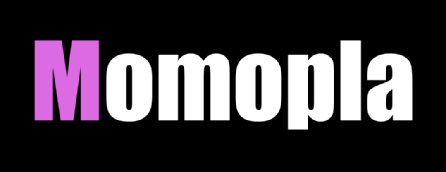




コメント